查看网页源代码有五种方法:一、右键选择“查看网页源代码”在新标签页显示HTML;二、地址栏前加view-source:直接加载源码;三、按F12或Command+Option+I打开开发者工具,查看Elements面板中的DOM结构;四、右键点击元素选择“检查”或用快捷键Command+Shift+C快速定位并审查元素;五、通过Command+S或Ctrl+S将源代码保存为.html文件进行离线分析。
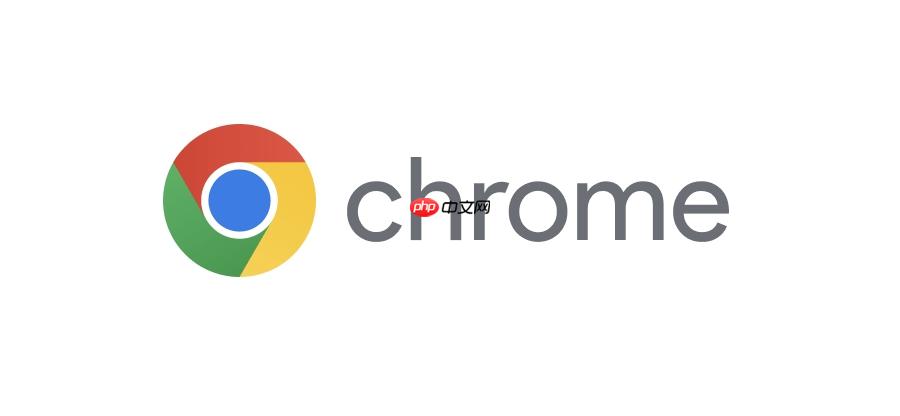
如果您想要了解网页的底层结构或调试页面元素,查看网页源代码是基础且必要的操作。谷歌浏览器提供了多种方式来快速访问网页源代码,并通过开发者工具深入分析页面细节。
本文运行环境:MacBook Pro,macOS Sonoma
这是最直接的方法,适用于快速查看当前页面的HTML源码,无需打开复杂的开发工具界面。
1、在谷歌浏览器中打开目标网页。
2、在页面任意空白区域点击鼠标右键,弹出上下文菜单。
3、选择“查看网页源代码”选项。
4、浏览器将新标签页中显示该页面的完整HTML源代码。
此方法适合习惯使用键盘快捷操作的用户,可以通过输入特定命令直接加载源码视图。
1、在当前网页的地址栏前添加 view-source: 前缀。
2、例如原网址为 https://www.example.com,则修改为 view-source:https://www.example.com。
3、按下回车后,页面将直接显示该网址的HTML源代码。
开发者工具不仅能查看初始源码,还能查看经过JavaScript动态修改后的DOM结构,适用于现代动态网页调试。
1、打开目标网页后,按下 F12 或 Command+Option+I(Mac)启动开发者工具。
2、切换到“Elements”面板,左侧显示的是当前页面的DOM树结构。
3、使用鼠标点击左上角的箭头图标,再点击页面上的任意元素,可高亮对应DOM节点。
4、在Elements面板中可展开、折叠标签,查看和临时编辑属性与样式。
当需要快速定位某个视觉元素的代码时,此方法最为高效,跳过整体源码查找过程。
1、在网页上需要检查的元素上点击鼠标右键。
2、选择“检查”选项,或使用快捷键 Ctrl+Shift+C(Windows/Linux)或 Command+Shift+C(Mac)。
3、开发者工具自动打开并定位到该元素在DOM中的位置。
4、可在右侧查看应用的CSS样式、盒模型及事件监听器等信息。
在分析第三方网页时,可能需要将源代码保存至本地进行进一步研究。
1、通过“查看网页源代码”打开源码页面后,按下 Command+S(Mac)或 Ctrl+S(Windows/Linux)。
2、选择保存路径,将文件以 .html 扩展名保存到本地磁盘。
3、使用文本编辑器或IDE打开该文件,进行离线分析或学习。
以上就是谷歌浏览器如何查看网页源代码 谷歌浏览器开发者工具使用入门的详细内容,更多请关注php中文网其它相关文章!

谷歌浏览器Google Chrome是一款可让您更快速、轻松且安全地使用网络的浏览器。Google Chrome的设计超级简洁,使用起来得心应手。这里提供了谷歌浏览器纯净安装包,有需要的小伙伴快来保存下载体验吧!




Copyright 2014-2025 https://www.php.cn/ All Rights Reserved | php.cn | 湘ICP备2023035733号